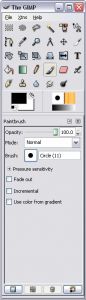Создание перекрасок с помощью GIMP

В данном уроке использовались программы:
- The Sims Transmogrifier
- The GIMP
- GTK+ Runtime Environment (необходимо перед установкой GIMP)
После скачки проверьте файлы антивирусом!
Шаг 1 Запустите The Sims Transmogrifier. Выберите объект, для которого хотите сделать перекраску. Потом нажмите Clone object file
Назовите объект и нажмите Export
Появляется следующее окно. Если Вы новичок в данной программе - просто подтвердите настройки (ОК). В другом случае допускается выбор своих установок.
После сохранения файла запустите GIMP
Шаг 2 Можно закрыть остальные окна, появившиеся при запуске программы. Оставьте только:
Теперь откройте спрайт (изображение) объекта для перекраски. Помните, что ошибку можно отменить, нажав Ctrl + Z. Нажмите ![]() или Shift+ O. Щелкните в любом месте желтой области. Теперь объект выделен.
или Shift+ O. Щелкните в любом месте желтой области. Теперь объект выделен.
В меню выберите Invert или Ctrl + I.
Шаг 3 Нажмите ![]() на Затем дважды щёлкните
на Затем дважды щёлкните ![]() и выберите тот цвет, в который хотите перекрасить объект.
и выберите тот цвет, в который хотите перекрасить объект.
Настройте параметры в главном меню, как показано на рисунке:
Щёлкните по объекту нужное вам кол-во раз, в зависимости от того, насколько яркий цвет Вы хотите. Если Вас устраивает перекраска, сохраните файл.
Теперь, если хотите сделать объект двухцветным, нажмите ![]() , затем дважды на
, затем дважды на ![]() . После этого можно будет выбрать второй цвет. Закрасьте желаемую часть предмета. Вы также можете использовать шаблоны GIMP.
. После этого можно будет выбрать второй цвет. Закрасьте желаемую часть предмета. Вы также можете использовать шаблоны GIMP.
Шаг 4 В Transmogrifier найдите изменённый предмет и нажмите IMPORT.
Для этого используйте меню:
Затем нажмите Edit Object
Появляется окно:
Кликните ОК, чтобы объект появился в игре. Он сохранится по адресу: C:\Program Files\Maxis\The Sims\Downloads\Transmogrified
Примите поздравления! Вы сделали перекраску для предмета в The Sims!
Обсудить на форуме